
Denna programvara håller dina drivrutiner igång, vilket skyddar dig från vanliga datorfel och maskinvarufel. Kontrollera alla dina förare nu i tre enkla steg:
- Ladda ner DriverFix (verifierad nedladdningsfil).
- Klick Starta skanning för att hitta alla problematiska drivrutiner.
- Klick Uppdatera drivrutiner för att få nya versioner och undvika systemfel.
- DriverFix har laddats ner av 0 läsare den här månaden.
Minecraft är ett fantastiskt multiplayer-spel med sandlådor som har olika spellägen. För multiplayer Minecraft-spelkan spelare vara värd för sina egna servrar som ingen specifik person behöver logga in på.
Men vissa kanske inte alltid kan starta nedladdningar av Minecraft-servern. Här är några potentiella korrigeringar om du inte kan öppna Minecraft-servern i Windows.
Vad kan jag göra om Minecraft-serverhämtningen inte öppnas? Det enklaste du kan göra är att uppdatera JAVA. Vanligtvis kan föråldrad programvara leda till Minecraft-fel. Om det inte löser problemet kan du redigera EULA.txt och sedan konfigurera en Minecraft Server-batchfil.
Om du vill veta hur du gör det, kolla guiden nedan.
Steg för att lösa Minecraft-serverhämtningsproblem:
- Uppdatera Java
- Ladda ner Minecraft Server från officiella källor
- Redigera EULA.txt
- Konfigurera en Minecraft Server-batchfil
- Kör Minecraft Server.exe-versionen som administratör
- Installera Windows-uppdateringar
- Avinstallera Windows-uppdateringar
- Återställ winstock
Lösning 1 - Uppdatera Java
Java Runtime Environment är ett viktigt systemkrav för Minecraft-serverprogramvara. Så om du inte har Java installerat är det förmodligen därför du inte kan öppna Minecraft-servern.
Även om du gör det kan serverprogramvaran fortfarande behöva en uppdaterad Java-version som 1.7.10. Du kan verifiera Java och kontrollera om du har den senaste versionen enligt följande:
- Öppna denna sida och tryck på Verifiera Java-version knapp.
- Sedan öppnas en sida med information om din Java-version. Eller det kan säga att Java är inaktiverat eller inte installerat.
- Alternativt kan du också kontrollera Java-versioner med kommandotolken. tryck på Vinn-tangent + R snabbtangent och skriv ”cmd”Där för att öppna kommandotolken.
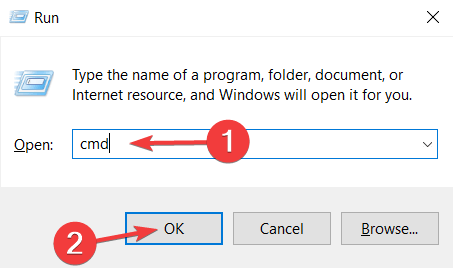
- Ange sedan ”java -versionOch tryck på Retur-knappen.
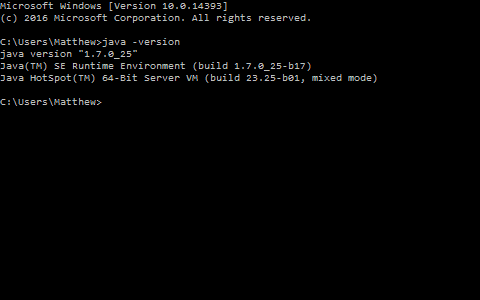
- Då ska kommandotolken berätta vilken Java-version du har, till exempel Java 1.7, eller det kan stå, “Java känns inte igen. ”
- Om du har en föråldrad Java-version eller ingen Java alls, öppna den här sidan.
- tryck på Starta gratis nedladdning knapp.
- Välj sedan Spara fil för att spara Java-installationsprogrammet.
- Kör igenom installationsprogrammet för att lägga till Java-uppdateringen till Windows.
Lösning 2 - Ladda ner Minecraft Server från alternativa källor
Det finns olika källor som du kan ladda ner Minecraft-servrar från. Det finns inofficiella Minecraft-serverprogram från tredje part som du kan lägga till i Windows.
Om du har laddat ner en inofficiell Minecraft-server som inte öppnas, överväg att skaffa alternativet istället.
En dedikerad server använder den senaste och kraftfullaste hårdvaran för att säkerställa att din Minecraft-server körs utan fördröjningar eller stillestånd. Därför föreslår vi att du använder en säker server som körs utan problem och ger hårdvara och support av bästa kvalitet.

Apex MineCraft Hosting
Ha din server igång på fem minuter!
Lösning 3 - Redigera EULA.txt
Mojang Minecraft-servern har ett slutanvändarlicensavtal (EULA) som du måste godkänna innan du kan starta servern. Detta är en nödvändig konfiguration för en EULA.txt-fil.
Om du inte har konfigurerat det kan Minecraft servern kommer troligen att säga: “[Servertråd / INFO]: Du måste godkänna EULA för att kunna köra servern. Gå till eula.txt för mer info. [Servertråd / INFO]: Stoppar servern.”
Du kan konfigurera EULA.txt enligt följande:
- Öppna Minecraft-serverkatalogen i Utforskaren.
- Öppna sedan EULA.txt i en textredigerare som anteckningsblock.
- EULA.txt kommer att innehålla en eula = falsk inträde. Redigera det så att det blir eula = sant och spara sedan dokumentet.
Lösning 4 - Konfigurera en Minecraft Server-batchfil
Om du inte kan öppna Minecraft-servern från kommandotolken kan du ställa in en batchfil för den istället. Så här kan du öppna Minecraft-server Jar-versionen med en batchfil:
- Ange 'Anteckningsblock' i Windows sökruta och öppna Anteckningsblock.
- Kopiera sedan och klistra in följande text i Anteckningar med Ctrl + C och Ctrl + V. snabbtangenter: java -Xms1024M -Xmx2048M -jar minecraft_server.jar nogui paus. Alternativt kan du gå in java-Xms1024M -Xmx2048M -jar minecraft_server.jar in i Anteckningar utan nogui-taggen för att öppna servern med GUI-fönstret.
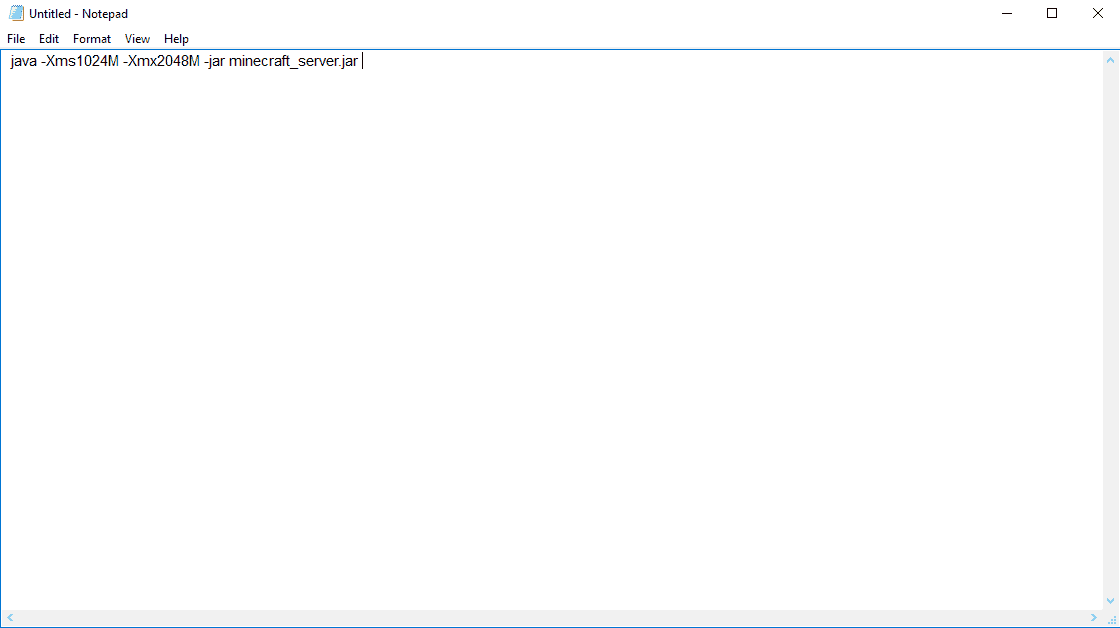
- Klick Fil > Spara som för att öppna fönstret nedan.
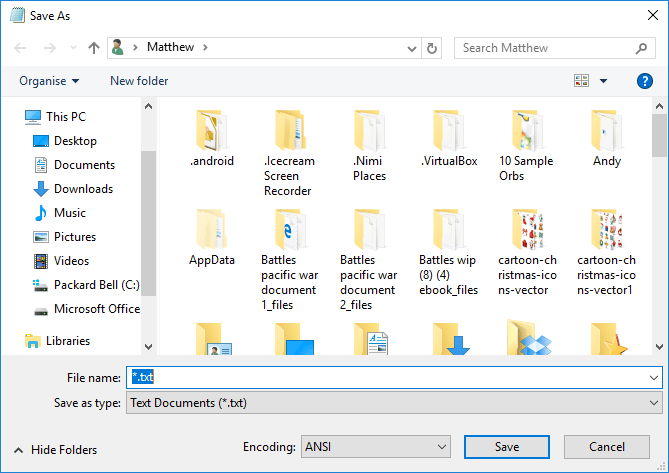
- Välj Alla filer från rullgardinsmenyn Spara som typ.
- Då bör du spara satsen som startserver.bat.
- Välj för att spara startserver.bat i samma servermapp som minecraft_server.jar.
- Sedan kan du dubbelklicka på startserver.bat för att starta Minecraft-servern.
Lösning 5 - Kör Minecraft Server exe-versionen som administratör
Om du får "Det går inte att spara server.egenskaper”-Meddelandet när du öppnar Minecraft-serverexe-versionen (Minecraft_Server.exe), kör den som administratör.
Så du bör högerklicka på den och sedan välja Kör som administratör istället. Då kan du också behöva ange ett administratörslösenord för att köra servern.
Lösning 6 - Installera Windows-uppdateringar
Om du spelar Minecraft via Windows 10-versionen, Windows-uppdateringar kan ha en betydande effekt på vägen spelet (och andra spel) fungerar.
Vi rekommenderar att du håller systemet uppdaterat. För att installera senaste uppdateringarna, bara gå till inställningar > Uppdateringar och säkerhetoch leta efter uppdateringar.
Lösning 7 - Avinstallera Windows-uppdateringar
Å andra sidan kan det vara en dålig Windows Update som förstörde spelet. Om du misstänker det är den bästa lösningen att helt enkelt avinstallera den besvärliga uppdateringen. Så här gör du:
- Tryck Windows Key + I för att öppna appen Inställningar.
- När Inställningar app öppnas, navigera till Uppdatering och säkerhet sektion.
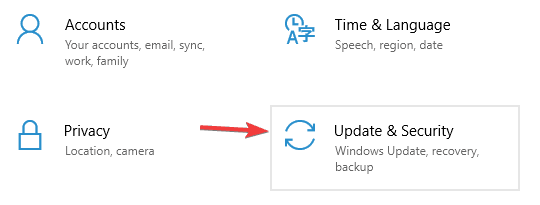
- Gå till Windows uppdatering och klicka på Uppdatera historik.

- Klicka på Avinstallera uppdateringar.
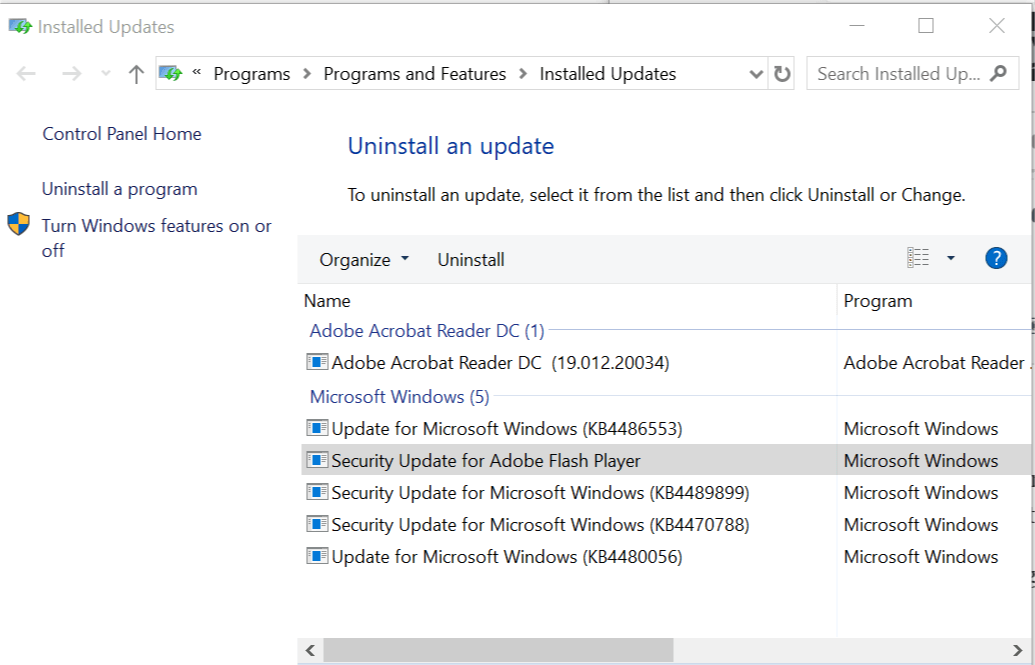
- Lista över installerade uppdateringar kommer nu att visas. Välj den problematiska uppdateringen som du vill ta bort och klicka på Avinstallera knapp.
- Starta om datorn efter att du har tagit bort uppdateringen.
Lösning 8 - Återställ winstock
Om det är något fel med dina winstock-inställningar kommer Minecraft sannolikt att misslyckas med att ansluta till servern. Lösningen är i detta fall att återställa winstock.
Om du inte vet hur du gör det, följ bara dessa steg:
- Start Kommandotolken som administratör. Skriv cmd i Windows-sökrutan, högerklicka på det första resultatet och välj Kör som administratör.

- När kommandotolken öppnas anger du följande rader:
- netsh winsock reset
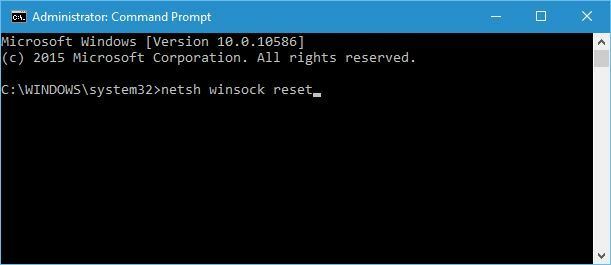
- netsh int ip reset
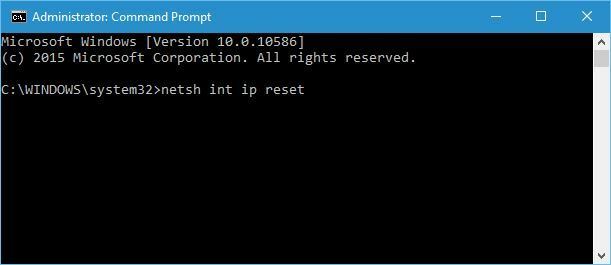
- netsh winsock reset
- Stäng kommandotolken och starta om datorn.
Användare rapporterade att den här lösningen vanligtvis löser problem med IP-konfigurationsproblem, men kom ihåg att om du använder statisk IP-adress måste du ställa in det igen.
Om de tidigare kommandona inte fungerade kan du också prova dessa kommandon:
- ipconfig / release
- ipconfig / flushdns
- ipconfig / förnya
Nu ska du förhoppningsvis kunna öppna din Minecraft servernedladdning. Servern genererar din standard Minecraft-värld, som du kan ersätta med en sparad spelvärld.
Sedan kan du öppna Minecraft, välj Flerspelare och lägg till servern till den med IP-adress.
Om du har fler frågor eller inte förstår någon av stegen, var god kontakta kommentarerna nedan.

